
Grâce à l'AFO 415, vous pouvez vérifier quels documents ont été réservés par un usager. Vous utiliserez également cette AFO pour modifier les détails d'une réservation et/ou pour annuler la (les) réservation(s) d'un usager. De plus, les demandes de communication pour un usager peuvent être visualisées à partir de cette AFO.
Les autres AFOs se rapportant aux réservations sont :
·
AFO 418 (“Sommaire des réservations”) pour vérifier les réservations annulées, non retirées et disponibles;
·
AFO 421 (“Réservations”) pour placer une réservation;
·
AFO 422 (“Listes d'attente réservation”) pour modifier la position des réservations dans la liste d'attente;
·
AFO 451 (“Préparer impression et jobs d'arrière-fond”) pour préparer le fichier d'impression des lettres de réservation;
·
AFO 452 (“Lancer l'impression”) pour imprimer les lettres de réservation.
·
AFO 618 (Gestion des points service) si vous utilisez le sous-système de messagerie électronique des réservations et/ou le module Demande de communication.
Après le lancement de l'AFO 415, un écran de saisie apparaît:

Entrez code-barres d'usager ou une partie du nom de l'usager. Si vous avez sélectionné un usager à l'aide de son code-barres, apparaît aussitôt l'écran de cette AFO. Si vous avez sélectionné un usager à l'aide de son nom, apparaît presque toujours une liste d'usagers. Consulter l'aide de l'AFO 431 pour toutes les options relatives aux usagers
Quand un usager n'a aucune réservation, un écran vide sera affiché.
Après sélection de l'usager, un écran avec les détails de cet usager sera affiché:
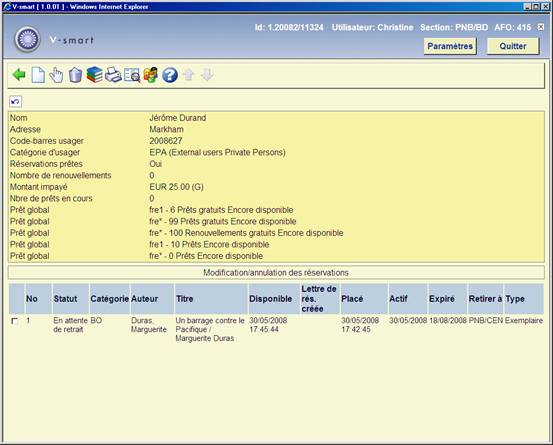
Statut: Le statut de la réservation. Les statuts suivants sont possibles:
·
Ouverte (réservations qui n'ont pas encore pu être mises de côté pour un usager parce que les documents n'ont pas encore été rendus à la bibliothèque)
Si le paramètre Afficher la position de réservation dans la liste d'attentente en AFO 481 – Réservations – Divers est actif, alors la position déterminée dans la liste d'attente est affichée après la valeur « statut » entre parenthèses. Cet affichage est effectif UNIQUEMENT pour les réservations « Ouvertes », puisqu'il n'a de signification dans aucun autre cas.
·
Liste de retrait (utilisé pour des réservations ouvertes mais non encore piégées, alors que des exemplaires sont disponibles et sur une liste de retrait)
·
En attente (réservations dont la date d'activation est postérieure à la date du jour)
·
Piégée (ce cas ne se produira pas en principe, car le document devient disponible ou en transit dès lors qu'il est piégé. Si un document a le statut “piégé” , c'est qu'il aura été piégé mais non envoyé en transit pour une raison quelconque.)
·
En attente de retrait (La réservation est sur le rayon des réservations à retirer et le lecteur peut venir chercher le document réservé)
·
Expirée (La réservation n'a pas été satisfaite durant la période de validité de la demande : aucun exemplaire n'a été piégé)
·
Non retirée (La réservation était prête dans la bibliothèque, mais le lecteur n'est pas venu chercher le document durant la période prévue à cet effet)
·
En transit (l'exemplaire est piégé et en transit vers sa localisation de retrait)
Catégorie: la nature d'ouvrage du document.
Auteur: (partie du) nom de l'auteur comme défini en !Author (Profils de groupe/élément).
Titre: (partie du) titre comme défini en !Title (Profils de groupe/élément). Intègre la volumaison si la réservation est au niveau du volume.
Disponible: la date à laquelle la réservation est devenue disponible (à retirer) .
Lettre de rés. créée: la date à laquelle une lettre de réservation a été produite. La réservation est disponible pour le retrait et la lettre a été produite à la date indiquée. La lettre de réservation n'a pas été nécessairement imprimée mais seulement produite.
Placé: la date à laquelle la réservation a été placée.
Actif: la date à laquelle la réservation est devenue ou deviendra active (celle ci peut être postérieure à la date de placement).
Expiré: la date après laquelle le système ne cherchera plus à satisfaire la réservation.
Retirer à: la localisation où l'usager pourra retirer la réservation quand celle-ci sera disponible. .
Type: normale (n'importe quel exemplaire du titre peut satisfaire la demande) ou exemplaire (seul un exemplaire spécifique du titre peut satisfaire la demande).
: pour ajouter une nouvelle réservation pour l'usager choisi.
: pour accéder à l'écran de mise à jour des détails de la réservation choisie.
: pour accéder à l'écran d'annulation de la réservation choisie. Consulter la section 415.4.
: pour accéder à l'écran des exemplaires de la réservation choisie.
: pour ajouter une autre lettre de réservation dans le fichier d'impression (AFO 451). Cette option n'est disponible que pour les réservations non encore retirées ou à retirer.
: La notice bibliographique de l'exemplaire choisi est affichée mais non modifiable.
: Cette option amène à l'AFO 431. Consulter l'aide de cette AFO pour plus de détails.
Sélectionnez l'option : pour accéder à l'écran de mise à jour des détails de la réservation choisie. Un écran de saisie s'affichera:

Réservé à: Institution/Localisation dans lesquelles la réservation a été placée. Pour des exemplaires en attente de retrait, indiquera la localisation de retrait .
Date et heure de placement: la date et l'heure de placement de la réservation
Priorité de réservation : La priorité assignée au moment de placer la réservation (uniquement si l'institution utilise cette fonction). Mettre à jour la priorité d'une réservation existante est possible lorsqu'elle reste ouverte ou active. Voir l'aide des AFOs 421 et 481 Paramètres des réservations pour plus d'information.
Date d'activation: la date à laquelle la réservation devient active.
Attention
Les réservations avec une date d'activation future apparaissent sur les Listes de retrait si des exemplaires sont disponibles dans la bibliothèque. Sauf s'ils sont piégés grâce à une Liste de retrait, ils peuvent être prêtés à d'autres usagers jusqu'à la date d'activation de la réservation.
Date et heure auxquelles le doc est piégé la date et l'heure auxquelles le document a été piégé pour satisfaire la réservation.
Attention
Si l'exemplaire est piégé dans la localisation de retrait, cette date sera la même que la date de disponibilité, mais si l'exemplaire est piégé dans une autre localisation et envoyé en transit vers la localisation de retrait les deux dates (piégé et disponible) seront différentes.
Date et heure disponible: la date et l'heure auxquelles l'exemplaire piégé est placé sur le rayon des réservations à retirer
Lettre créée le: la date à laquelle la lettre a été créée. Ceci ne signifie pas nécessairement que la lettre a été imprimée, mais seulement produite
Message par …i: Comment informer l'usager que la réservation est disponible pour le retrait. Les options offertes ici dépendent des paramètres dans l'AFO 616 – Méthodes de contact système et – Paramètres d'envoi (toutes productions).
Date d'expiration: La date après laquelle le système ne cherchera plus à satisfaire la réservation.
Attention
Il est possible de modifier la date d'échéance de la réservation sur un titre et de l'appliquer à tous les exemplaires qui pourraient satisfaire la réservation.
Localisation de retrait: Localisation vers laquelle
l'exemplaire sera envoyé pour le retrait par l'usager. Il est possible de modifier la localisation de retrait pour la réservation sur un titre et de l'appliquer à tous les exemplaires qui pourraient satisfaire la réservation. Une localisation de retrait « Où il a été trouvé » indique que le lieu de retrait est le lieu de retour du document.
Si l'exemplaire est disponible pour être retiré et que la localisation courante est la localisation de retrait, alors il sera permis de modifier la localisation de retrait. Un message s'affichera :
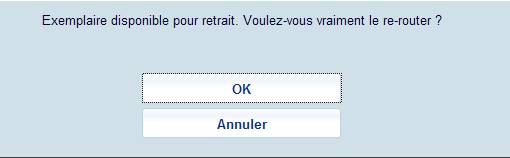
Après que vous ayez cliqué sur , l'exemplaire sera mis en transit vers la nouvelle localisation de retrait.
Note: zone de texte libre pour des commentaires.
Source: Source de la réservation : Personnel (dans le module de Prêt) ou WebOPAC (par un usager).
Type de réservation: normale (n'importe quel exemplaire du titre peut satisfaire la demande) ou exemplaire (seul un exemplaire spécifique du titre peut satisfaire la demande).
Scope par … : Portée de la réservation : Scope par : Scope de la réservation, un système institution/localisation, institution, localisation, cote de rangement La portée d'une réservation est déterminée lors du placement de la réservation et dépend des paramètres de l'AFO 481 – Réservations – Divers.
Attention
Toutes les mises à jour s'appliquent à la réservation (c.-à-d. à tous les exemplaires réservés d'un même titre) et non pas à un exemplaire spécifique.
: quand vous cliquez sur ce bouton la liste des messages envoyés est affichée.
Dans certains cas, un exemplaire peut être enlevé de la liste des messages envoyés La raison pour laquelle l'exemplaire a été enlevé sera affichée :
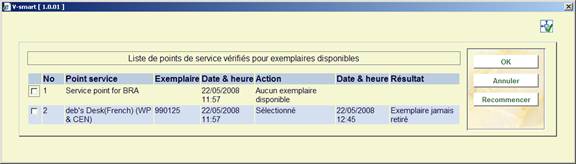
L'affichage indique "Désélectionné" ainsi que le motif. Les raisons possibles sont:
·
Supprimé de la liste Un membre de personnel a manuellement supprimé
l'entrée dans la liste des messages.
·
Le statut de l'exemplaire a changé L'exemplaire n'est plus disponible - suivi d'un code indiquant le nouveau statut d'exemplaire.
-
U en prêt, A – n'est plus dans une localisation valide, W – exemplaire en transit
·
Exemplaire piégé pour la réservation L'exemplaire est piégé.
·
Pas de raison spécifique Aucun motif n'est indiqué.
·
Code de raison inconnu Le système a trouvé des données inattendues, ce qui révèle un problème. .
·
Les données du point service sont corrompues suppose un problème technique.
·
Aucune information disponible pour le point service (quand il est sélectionné)) Ceci suppose une situation complexe ,et peu probable : les paramètres qui existaient au moment de la réservation ne sont plus disponibles
Attention
Cette option ne sert que lorsque le module d'envoi des messages de réservations est employé. Consulter l'aide de l'AFO 618 pour plus de détails.
Si vous n'utilisez pas cette fonction, le fait de cliquer sur le bouton aura juste comme conséquence que l'écran de détails sera affiché à nouveau.
A partir de la liste des réservations pour un usager vous pouvez annuler des réservations. Dans l'écran de saisie de l'annulation, vous devez choisir une raison d'annulation dans une liste déroulante. L'écran est celui-ci :

·
Raison : sélectionnez le code de votre choix dans la liste déroulante et cliquez sur
·
quand vous cliquez sur la réservation ne sera pas annulée
Les raisons sont définies dans l'AFO 481- Principaux paramètres de prêt – Réservations – Raisons d'annulation.
Les types d'annulation définis par le système sont les suivants :
|
Type |
Explication |
|
1 |
Annulation – WebOpac |
|
2 |
Annulation – Inutile |
|
3 |
Annulation – Expiré |
|
4 |
Annulation – ne peut être fourni |
Ces raisons d'annulation ne peuvent être supprimées, mais vous pouvez créer vos propres raisons d'annulation. Exemples de raison d'annulation de type 4 créée par la bibliothèque : "trop cher", "demande inadéquate", etc.
Une raison d'annulation de type WebOpac peut être employée pour produire des rapports. Le système assignera ce type automatiquement quand un utilisateur annule une réservation par l'intermédiaire du WebOpac.
Si l'exemplaire était disponible pour un retrait au moment de l'annulation, divers messages peuvent apparaître après que vous ayez saisi la raison de l'annulation.
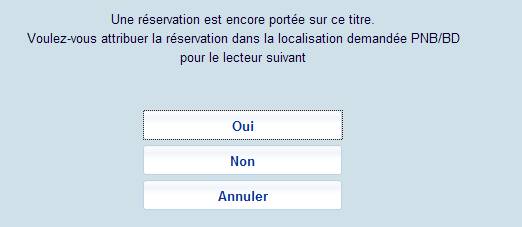
Une réservation ouverte (Active) existe. Si vous avez l'exemplaire en main et que vous préfériez piéger l'exemplaire pour la réservation, cliquez sur . Cliquez sur si vous n'avez pas l'exemplaire.
Si vous cliquez sur , un des deux messages suivants s'affichera selon que l'exemplaire se trouve ou non dans sa propre localisation.
Si l'exemplaire est dans sa propre localisation ce message s'affichera :

Ce message indique qu'il n'y a plus de réservations pour cet exemplaire. Cliquez sur pour le remettre en rayon si vous l'avez en main. Cliquez sur si vous ne l'avez pas.
Si vous avez cliqué sur parce que vous n'avez pas l'exemplaire en main, dans l'AFO 418 Liste des réservations il y aura une entrée pour cet exemplaire « Annulé – sur rayon réservation ». L'utilisateur traitera ces entrées plus tard lorsqu'il aura l'exemplaire en main et ira en AFO 418 – Liste de retrait et piègera l'exemplaire pour voir où il devrait aller ensuite.
Comme vu dans l'AFO 423, l'exemplaire peut avoir un statut de Réservation – Non piégé (l'exemplaire n'est pas prêté) s'il demeure encore des réservations ouvertes sur cet exemplaire. Si vous cliquez sur Liste d'attente réservation ici, vous verrez l'information supplémentaire.
Si l'exemplaire n'est pas dans sa propre localisation, ce message s'affiche :
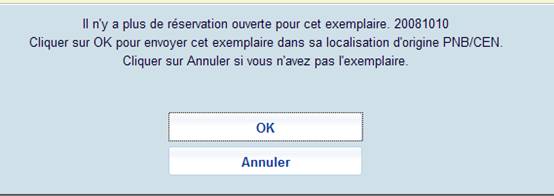
Ce message indique qu'il n'y a plus de réservations pour l'exemplaire. Cliquez sur pour envoyer l'exemplaire dans sa localisation d'origine si vous avez l'exemplaire en main. Cliquez sur Annuler si vous ne l'avez pas.
Si vous cliquez sur pour envoyer l'exemplaire dans sa localisation d'origine il sera « En transit » dans sa localisation d'origine.
Si vous cliquez sur Annuler parce que vous n'avez pas l'exemplaire en main, il y aura une entrée « Annulé – sur rayon réservation » dans l'AFO 418 Liste des réservations, pour cet exemplaire. L'utilisateur traitera ces entrées plus tard lorsqu'il aura l'exemplaire en main et ira en AFO 418 – Liste de retrait et piègera l'exemplaire pour voir où il devrait aller ensuite.
Comme vu dans l'AFO 423, l'exemplaire peut avoir un statut de Réservation – Non piégé (l'exemplaire n'est pas prêté) s'il demeure encore des réservations ouvertes sur cet exemplaire. Si vous cliquez sur Liste d'attente réservation ici, vous verrez l'information supplémentaire.
Choisissez l'option pour accéder à l'écran des détails des exemplaires de la réservation choisie. Après la sélection de cette option, l'écran suivant
s'affichera:

Exemplaire: code-barres de chaque exemplaire qui pourrait satisfaire la réservation.
Statut: Le statut de l'exemplaire. Exemples: en prêt (avec la date d'échéance), en transit vers une autre localisation, sur le rayon des réservations pour un autre usager, sur une liste de retrait, etc.
Date du statut: Date à laquelle le statut a changé :il est possible de voir quand un exemplaire est parti en transit, quand il arrive sur le rayon des réservations disponibles.
Rappeler notice: Indique si une lettre de rappel manuelle ou automatique a été envoyée pour l'exemplaire. Date et heure de cette lettre.
Propriétaire inst/loc: Institution/localisation propriétaire de l'exemplaire.
Gestionnaire inst/loc: Institution/localisation gestionnaire de l'exemplaire.
: Cette option affiche directement l'AFO 423 : détails de l'exemplaire choisi. Consulter l'aide de cette AFO pour plus de détails.
: utilisez cette option pour annuler la réservation sur le titre.
: utilisez cette option pour annuler la réservation sur l'exemplaire
: affiche la notice bibliographique, sans possibilité de modification .
: Cette option affiche directement l'AFO 422 – Listes d'attente réservation. Consulter l'aide de cette AFO pour plus de détails.
Lorsqu'un lecteur a placé des demandes de communication, celles-ci seront aussi visibles sur l'écran des réservations. Mais elles sont différentes des réservations régulières, comme expliqué ci-dessous.
Voir l'aide générale sur les demandes de communication pour plus d'informations sur les principes généraux.
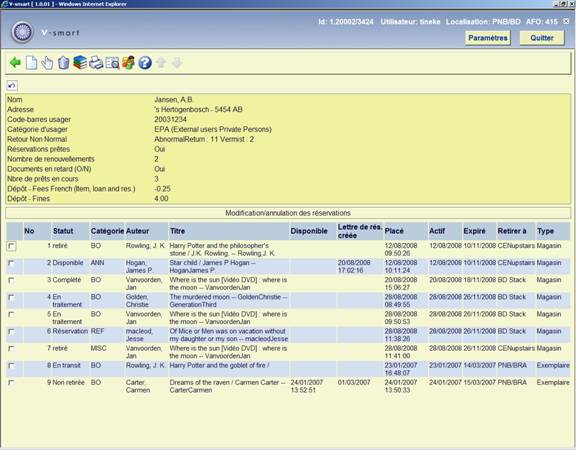
Statut : Le statut de la demande de communication. Les statuts suivants sont possibles :
·
Disponible – la demande est disponible pour être retirée
·
Annulée – demande annulée
·
Terminée – demande terminée
·
En attente au bureau de retrait – l'usager rend l'exemplaire et l'exemplaire est mis en attente au bureau de retrait pour une consultation ultérieure
·
En traitement – la demande est en cours de traitement
·
Retiré – l'exemplaire est retiré par l'usager demandeur
·
En attente – la demande de communication n'a pas encore été confirmée par la bibliothèque
·
Post-daté – la communication d'ouvrage est demandée pour une date ultérieure
·
Réservation – l'exemplaire demandé n'est pas disponible, une réservation a donc été placée sur cet exemplaire
·
Retour aux magasins – la demande est terminée et l'exemplaire est de retour en magasin
·
Disponible pour tout demandeur – l'exemplaire est disponible sur la base du « premier arrivé, premier servi ».
·
En déplacement vers une autre salle de lecture – l'exemplaire a été rendu par l'usager demandeur et il est mis en déplacement vers une autre salle de lecture pour satisfaire une réservation.
·
Disponible (pas encore averti) – la demande est disponible dans la salle de lecture mais le lecteur n'a pas encore été averti.
Catégorie : La nature d'ouvrage de l'exemplaire.
Auteur : (partie de) nom de l'auteur comme défini dans !Auteur (Profil Elément/Groupe).
Titre : (partie du) titre comme défini dans !Titre (Profil Elément Groupe). Inclut le volume si le niveau volume est retenu.
Disponible Pour une demande de communication prête a être retirée ; la date / heure auxquelles la demande expirera au rayon réservation si le lecteur n'est pas allé le chercher.
Lettre de rés. créée : La date/heure à laquelle la lettre de réservation a été envoyée.
Placé : La date à laquelle la demande de communication a été placée.
Actif : La date à laquelle la demande de communication deviendra active (cela peut être au-delà de la date placée)
Expiré : La date après laquelle Vubis ne tentera plus de satisfaire la demande de communication.
Retirer à : La localisation à laquelle le lecteur pourra retirer la demande de communication lorsqu'elle sera disponible.
Type : Toujours « En Magasin ».
: pour ajouter une nouvelle demande de communication pour l'usager courant.
: pour accéder à l'écran détails des demandes de communication mis à jour. Voir le chapitre 415.6.2 pour plus de détails.
: cette option n'est pas valide pour les demandes de communication.
: pour accéder à l'écran des exemplaires de la réservation choisie.
: cette option n'est pas valide pour les demandes de communication.
: La notice bibliographique de l'exemplaire choisi est affichée mais non modifiable.
: Cette option amène à l'AFO 431. Consulter l'aide de cette AFO pour plus de détails.
: pour accéder à l'écran de mise à jour des détails des demandes de communication. Un écran de saisie à onglets s'affiche :
L'onglet Général affiche quelques détails de la demande. L'information générée par le système ou les résultats des transactions / historique de la demande sont affichés dans un écran protégé.
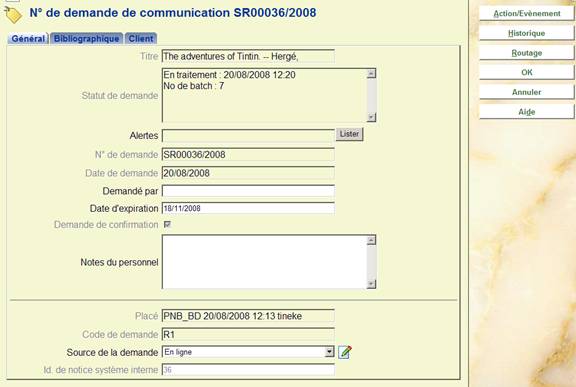
Titre : Le titre de l'ouvrage demandé
Statut de demande : Le statut courant de la demande. Il s'agit d'un affichage multilignes puisque plusieurs valeurs peuvent y être rapportées.
Alertes : Réservé à un usage ultérieur.
No de demande : Un numéro généré par le système.
Date de demande : La date et l'heure auxquelles la demande a été saisie.
Demande de confirmation : Pour les exemplaires non-catalogués, lorsqu'ils sont saisis soit par le personnel soit à partir du WebOpac, la demande est laissée en l'état « pour révision », dans l'attente d'un contrôle par le personnel.
Placé : Détails des localisation, date/heure et Id. usager du placement de la demande.
Code de demande : Déterminé à partir de la catégorie d'usager.
Id. de notice système : Le numéro interne de la notice.
Demandé par : Pour les demandes post-datées (comme décrit ci-dessus)
Date d'expiration : Une date système calculée – qui peut être modifiée
Notes du personnel : Pour les notes du personnel
Source de la demande : De quelle façon a été saisie la demande – la valeur sera « WebOpac » si la saisie est effectuée de cette façon, sinon le personnel peut sélectionner à partir de la liste déroulante.
Cela peut être utilisé pour des rapports.
Cet onglet affiche les détails bibliographiques de l'exemplaire et de la notice bibliographique sélectionné. Il existe deux variantes de cet affichage :
Exemplaires catalogués

Dans ce cas, l'exemplaire sélectionné ne peut être modifié une fois saisi mais le statut en cours est affiché ici. Bien que dans de tels cas nous nous attendions à ce que l'ouvrage soit monographique, l'information relative au « volume » éventuellement saisie à la suite de la demande initiale est affichée et peut toujours être modifiée.
Exemplaires non-catalogués
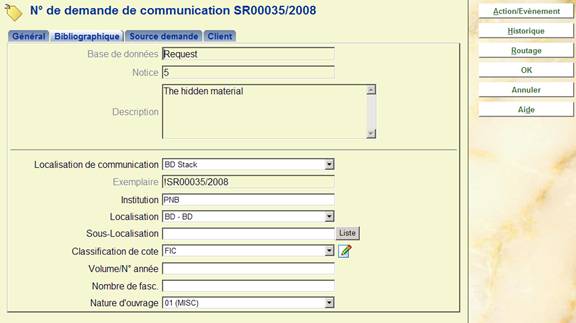
Il s'agit du même affichage – mais pour des exemplaires non-catalogués. Dans ce cas, les détails du pseudo exemplaire sont affichés et peuvent être modifiés.
Si les détails de la localisation sont modifiés, le système renverra au routage précédemment sélectionné pour s'assurer qu'il soit cohérent avec les détails de la localisation saisis.
Notez que la nature d'ouvrage, attribuée par défaut lorsque la demande est saisie, peut être modifiée au départ.
Cet onglet contient les données de l'usager, et quelques zones de saisie liées aux détails du lecteur dans le système.

Il affiche en particulier le nom et les détails du lecteur. Les zones supplémentaires variables sont :
Frais : Les frais pour placer une demande de communication
Une fois placé le montant NE PEUT varier.
Méthode de contact : La méthode souhaitée pour toute correspondance vers l'usager. De plus, pour imprimer ou envoyer par courriel les lettres appropriées au lecteur, il est aussi possible d'indiquer ici que la disponibilité de la demande devrait être signalée par un Message textuel.
Consulter dans la bibliothèque uniquement : Indique que l'exemplaire est consultable uniquement à la bibliothèque.
Localisation de retrait : La localisation de retrait. Elle peut être modifiée dans certaines circonstances très limitées.
Table : Une table si définie pour la localisation de retrait.
Notes lecteur : Une note.
Dans certaines circonstances très limitées, l'usager initialement enregistré peut être modifié, en utilisant la commande [Usager].
Cet onglet s'affiche seulement lorsque la demande concerne un exemplaire non-catalogué. Cette partie de l'écran est masquée pour les notices cataloguées. Il présente les données bibliographiques saisies lors la demande initiale.
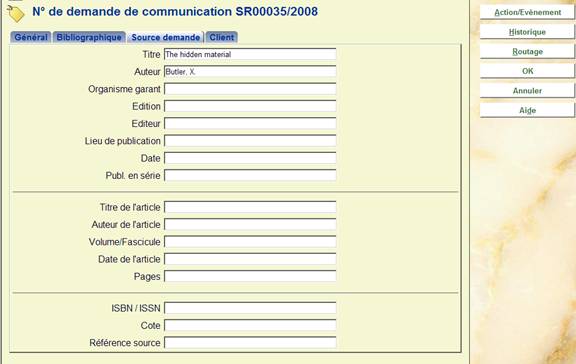
Les données peuvent être corrigées à tout moment.
: Lorsque vous cliquez sur ce bouton, un écran de saisie s'affiche :
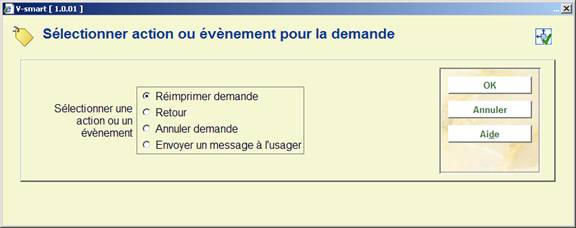
Il permet à l'utilisateur d'exécuter les actions propres à la demande. Celles-ci peuvent être parfois exécutées par d'autres méthodes. Par exemple, le bouton Action/Evènement peut être utilisé pour contrôler un exemplaire, mais cela peut être fait aussi à partir de l'habituelle AFO 412.
L'Action/Evènement active un écran de saisie offrant des options variées. Les options proposées dépendent du contexte courant de la demande.
Les actions possibles sont :
·
Imprimer ou réimprimer la demande
·
Contrôler l'exemplaire/demande
·
Envoyer un message au lecteur
·
Annuler la demande
: Lorsque vous cliquez sur ce bouton, un écran s'affiche :
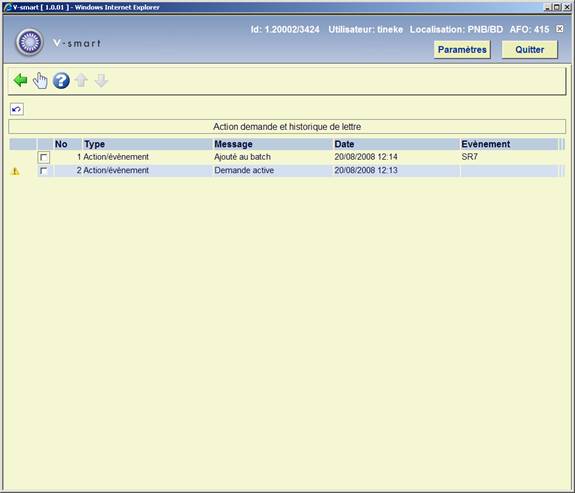
S'affiche un journal des évènements clés du cycle de vie de la demande. Vous pouvez cliquer sur une ligne pour avoir plus de détails :
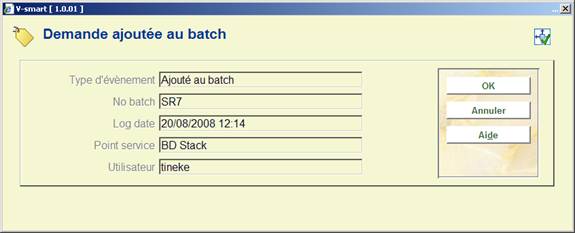
: Lorsque vous cliquez sur ce bouton, un écran s'affiche :
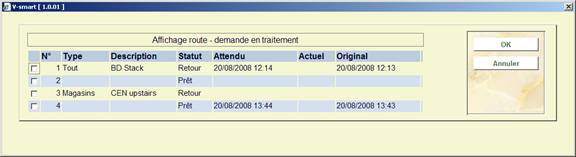
Cet écran donne un aperçu du transfert de l'exemplaire depuis le magasin jusqu'au point de livraison. Il s'agit uniquement d'informations.
Procéder comme suit pour annuler une demande :
·
sélectionner la demande sur l'écran et utiliser l'option pour les détails.
·
sur l'écran à onglet qui apparaît, cliquer sur le bouton
·
sur l'écran de sélection qui apparaît cocher Annuler demande et cliquer sur

Un écran de saisie s'affichera :

Code d'annulation : Sélectionner un code d'annulation à partir de la liste déroulante. Ces codes sont définis dans l'AFO 618 – Codes d'annulation des demandes de communication.
Note lecteur : Zone en texte libre.
Note du personnel : Zone en texte libre.
Informer lecteur : Cocher cette option lorsqu'un avis d'annulation doit être envoyé au lecteur.
Autoriser d'autres réservations pour capturer cet exemplaire : Cocher cette option pour dire au système de trouver la prochaine demande dans la file à activer. Si cette option n'est pas cochée l'exemplaire sera simplement retourné.
Remplacer cette demande par une réservation : Cocher cette option pour dire au système de changer cette demande en une réservation normale. Si non coché l'exemplaire sera simplement retourné.
Ces deux options sont proposées en fonction du contexte de l'annulation et peuvent être supprimées.
La partie inférieure de l'écran donnera quelques indications comme le statut de la demande et le résultat de l'« action » sur la demande et l'exemplaire.
Dans certaines situations, la procédure de la demande est telle que l'annulation ne peut être faite immédiatement. La demande est marquée avec un statut « En attente d'annulation », et le traitement réel s'exécute plus tard. Par exemple, supposons que l'exemplaire soit en route du service A vers le service B, alors la demande reste « active » mais l'annulation (et les actions que cela implique) est exécutée lorsque l'exemplaire est physiquement « visible » pour le système (par exemple, lorsque la demande est arrivée vers la salle de lecture).
·
Document control - Change History
|
Version |
Date |
Change description |
Author |
|
|
1.0 |
May 2008 |
creation |
|
|
|
2.0 |
September 2008 |
updates for stack requests |
|
|
|
2.1 |
May 2009 |
French version |
|
|
|
2.2 |
February 2010 |
Modifications for French version |
|
|
|
3.0 |
June 2009 |
new options: to see position in queue; to change pickup location after item is trapped; reservation priorities |
|
|